So richten Sie ein wiederkehrendes Meeting in Teams ein

Müssen Sie wiederkehrende Meetings in MS Teams mit denselben Teammitgliedern planen? Erfahren Sie, wie Sie ein wiederkehrendes Meeting in Teams einrichten.
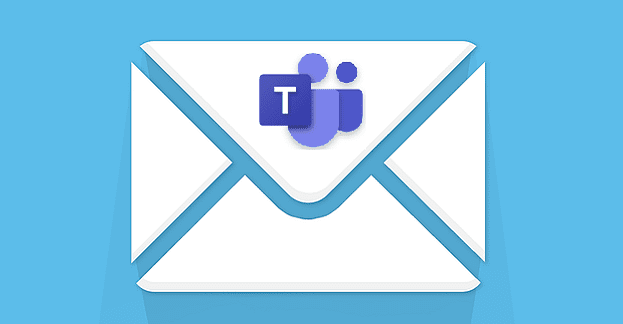
Wenn Sie schnell eine Information mit allen Ihren Kollegen teilen möchten, können Sie eine E-Mail an den Kanal senden, zu dem sie gehören. Auf diese Weise erhalten alle Kanalmitglieder die E-Mail und Sie können diese Informationen schnell verbreiten. Aber manchmal ist diese Funktion nicht verfügbar und die Kanal-E-Mail funktioniert nicht.
Wenden Sie sich zunächst an Ihren IT-Administrator und stellen Sie sicher, dass diese Funktion aktiviert ist, andernfalls funktioniert sie nicht. Ihr Administrator muss die E-Mail-Integrationsfunktion unter den organisationsweiten Einstellungen von Teams aktivieren .
Sie müssen zum Teams Admin Center navigieren und organisationsweite Einstellungen auswählen .
Die E-Mail-Integration ist unter Teams-Einstellungen verfügbar .
Ihr Administrator muss Benutzern erlauben, E-Mails an eine Kanal-E-Mail-Adresse zu senden .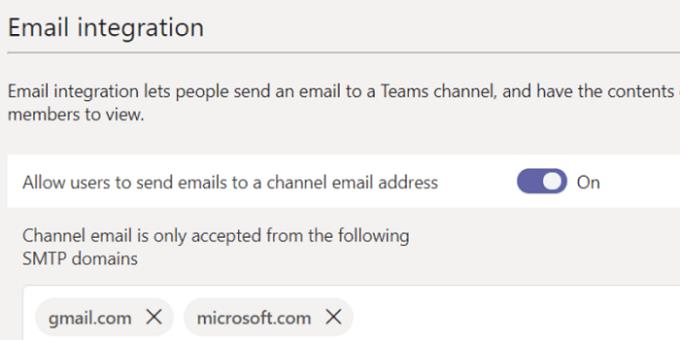
Darüber hinaus müssen sie sicherstellen, dass die E-Mail-Adresse des Absenders im Teams Admin Center nicht blockiert wird. Gehen Sie unter E-Mail-Integration zu Kanal-E-Mail wird nur von den folgenden SMTP-Domänen akzeptiert .
Stellen Sie sicher, dass das Feld entweder leer ist oder die E-Mail-Adresse oder Domäne enthält, von der Benutzer E-Mails erhalten sollen.
Vergessen Sie nicht, die Leertaste zu drücken, nachdem Sie bestimmte E-Mail-Adressen oder Domänen auf die Whitelist gesetzt haben. Andernfalls speichert Teams die Einstellungen nicht. Es ist erwähnenswert, dass Sie keine E-Mail an einen Kanal senden können, wenn Sie einen Office 365 Government-Plan verwenden – aus offensichtlichen Gründen.
Der Teambesitzer oder Kanalmoderator kann spezifische Einstellungen einrichten, um einzuschränken, wer E-Mails an die Kanal-E-Mail-Adresse senden darf. Möglicherweise wurde die Kanalmoderationsoption aktiviert. Wenden Sie sich an den Teambesitzer oder Kanalmoderator und bitten Sie ihn zu überprüfen, ob Sie E-Mails an den Kanal senden dürfen.
Um die Einstellungen zu überprüfen, klicken Sie mit der rechten Maustaste auf den Kanal und wählen Sie E-Mail-Adresse abrufen .
Klicken Sie dann auf Erweiterte Einstellungen .
Stellen Sie sicher, dass die Option Jedem das Senden von E-Mails an diese Adresse erlauben aktiviert ist.
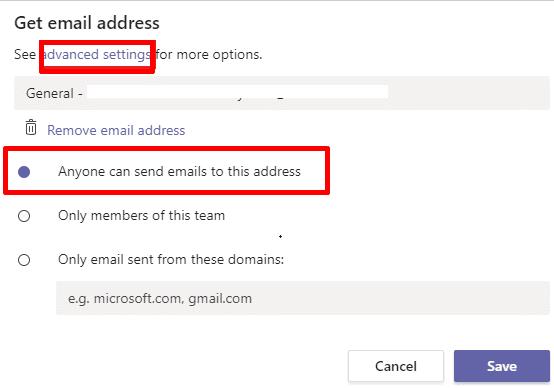
Wenn der SharePoint-Ordner , der dem Kanal zugeordnet ist, an den Sie eine E-Mail senden möchten, umbenannt oder gelöscht wurde oder die Synchronisierung fehlgeschlagen ist, können Sie Ihre E-Mails nicht versenden. Klicken Sie auf den problematischen Kanal, wählen Sie Dateien aus und klicken Sie dann auf die Schaltfläche Synchronisieren .
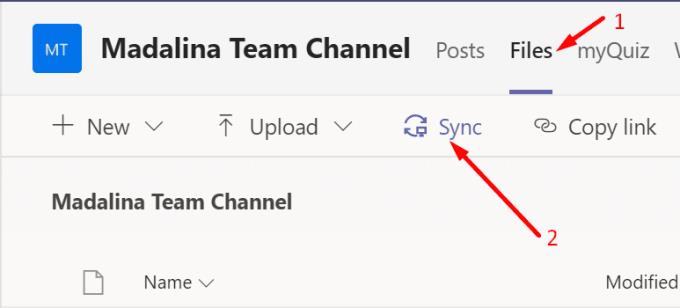
Wenn Sie mit der Desktop-App keine E-Mails an die Kanal-E-Mail senden können, melden Sie sich ab und beenden Sie Teams. Starten Sie dann eine neue Browserregisterkarte im privaten Modus und melden Sie sich bei Teams Online an. Prüfen Sie, ob Sie die E-Mail jetzt senden können.
Außerdem können Sie in folgenden Fällen keine E-Mails an die E-Mail-Adresse des Kanals senden:
Reduzieren Sie die Anzahl der Dateianhänge, ändern Sie die Größe oder komprimieren Sie Ihre Bilder und überprüfen Sie die Ergebnisse.
Wenn das Versenden von E-Mails an einen Teams-Kanal nicht funktioniert, hat Ihr IT-Administrator möglicherweise die Funktion deaktiviert oder die Kanaleinstellungen schränken ein, wer E-Mails senden kann. Überprüfen Sie außerdem, ob Sie mit Teams für Web eine E-Mail an den Kanal senden können, und reduzieren Sie die Anzahl der Dateianlagen. Lassen Sie uns wissen, ob diese Lösungen Ihr Problem behoben haben.
Müssen Sie wiederkehrende Meetings in MS Teams mit denselben Teammitgliedern planen? Erfahren Sie, wie Sie ein wiederkehrendes Meeting in Teams einrichten.
Microsoft Teams unterstützt momentan nicht die native Übertragung von Meetings und Anrufen auf Ihren Fernseher. Aber Sie können eine Bildschirmspiegelungs-App verwenden.
Zurzeit ist es nicht möglich, anonyme Fragen in Microsoft Teams Live-Events zu deaktivieren. Selbst registrierte Benutzer können anonyme Fragen stellen.
Microsoft Teams bietet eine Vielzahl von Produktivitätsfunktionen. Erfahren Sie, wie Sie Ihr Profilbild ändern können und wo häufige Probleme auftreten können.
Detaillierte Anleitung zum Ausblenden/Anzeigen von Chats in Microsoft Teams mit Tipps zur Optimierung des Arbeitsbereichs. Entdecken Sie die Tricks, die 300 Millionen Teams-Nutzer anwenden.
Erfahren Sie, wie Sie den Microsoft Teams-Abwesend-Status blockieren und 5 praktische Lösungen, um Ihren Status auf "Verfügbar" zu halten. Tipps für Systemleerlauf und Ruhezustand inklusive.
Erfahren Sie, wie Sie die Microsoft Teams-Web-App effektiv nutzen können, um an Meetings teilzunehmen und Informationen auszutauschen.
Erfahren Sie, wie Sie Benachrichtigungen in Microsoft Teams effektiv deaktivieren können, um störende Unterbrechungen während der Zusammenarbeit zu vermeiden.
Benutzer können das Profilbild von Microsoft Teams auf dem Desktop und auf Mobilgeräten ganz einfach ändern. Lesen Sie den Beitrag, um zu erfahren, wie das auf Mac, Windows, iOS und Android geht.
Erfahren Sie, wie Sie Mitglieder in Microsoft Teams alphabetisch sortieren können. Nutzen Sie verschiedene Methoden und Tricks zur Effizienzsteigerung.
Erfahren Sie, wie Sie das Organigramm von Microsoft Teams einrichten können, um die Befehlskette in Ihrer Organisation klar darzustellen.
Erfahren Sie, wie Sie den Microsoft Teams-Status auf immer verfügbar setzen können, damit Sie während Meetings hervorragend kommunizieren können.
Um den Teams-Fehler CAA50021 zu beheben, verknüpfen Sie Ihr Gerät mit Azure und aktualisieren Sie die App auf die neueste Version. Wenn das Problem weiterhin besteht, wenden Sie sich an Ihren Administrator.
Wenn Microsoft Teams keine Bilder anzeigt, deaktivieren Sie die GPU-Hardwarebeschleunigung und leeren Sie den Cache für eine dauerhafte Lösung.
Erfahren Sie, wie Sie den unbekannten Microsoft Teams-Status beheben können. 6 bewährte Lösungen, um das Problem zu lösen und Ihre Produktivität zu steigern.
Um eine vorhandene Outlook-Besprechung in eine Teams-Besprechung umzuwandeln, wählen Sie die Besprechung in Ihrem Kalender aus und klicken Sie auf die Option Teams-Besprechung.
Um versteckte Microsoft Teams-Chats zu finden, suchen Sie nach dem Namen eines Chat-Teilnehmers, wählen Sie diesen Namen aus und der alte Chat wird wieder sichtbar.
Erfahren Sie, wie Sie einfach und effizient einen Microsoft Teams-Besprechungslink erstellen können. Teilen Sie den Link, um Ihr Team einzuladen und an Besprechungen teilzunehmen.
Erfahren Sie, wie Sie Benutzer in Microsoft Teams blockieren können, um Ihre Benutzererfahrung zu verbessern und lästige Kontakte zu vermeiden.
Mit Microsoft Teams können Sie ein bestimmtes Hintergrundbild festlegen, um zu verbergen, was während Videokonferenzen hinter Ihnen sichtbar ist.
Haben Sie RAR-Dateien, die Sie in ZIP-Dateien konvertieren möchten? Erfahren Sie, wie Sie RAR-Dateien in das ZIP-Format konvertieren.
Müssen Sie wiederkehrende Meetings in MS Teams mit denselben Teammitgliedern planen? Erfahren Sie, wie Sie ein wiederkehrendes Meeting in Teams einrichten.
Wir zeigen Ihnen, wie Sie die Farbe der Hervorhebung für Texte und Textfelder in Adobe Reader mit diesem schrittweisen Tutorial ändern können.
In diesem Tutorial zeigen wir Ihnen, wie Sie die Standard-Zoom-Einstellung in Adobe Reader ändern.
Spotify kann lästig sein, wenn es automatisch jedes Mal geöffnet wird, wenn Sie Ihren Computer starten. Deaktivieren Sie den automatischen Start mit diesen Schritten.
Wenn LastPass keine Verbindung zu seinen Servern herstellen kann, löschen Sie den lokalen Cache, aktualisieren Sie den Passwortmanager und deaktivieren Sie Ihre Browsererweiterungen.
Microsoft Teams unterstützt momentan nicht die native Übertragung von Meetings und Anrufen auf Ihren Fernseher. Aber Sie können eine Bildschirmspiegelungs-App verwenden.
Erfahren Sie, wie Sie den OneDrive-Fehlercode 0x8004de88 beheben können, damit Sie Ihren Cloud-Speicher wieder nutzen können.
Sind Sie neugierig, wie Sie ChatGPT in Microsoft Word integrieren können? Diese Anleitung zeigt Ihnen genau, wie Sie es in 3 einfachen Schritten mit dem ChatGPT für Word-Add-in tun können.
Halten Sie den Cache in Ihrem Google Chrome-Webbrowser mit diesen Schritten sauber.






![So deaktivieren Sie Benachrichtigungen in Microsoft Teams [AIO] So deaktivieren Sie Benachrichtigungen in Microsoft Teams [AIO]](https://cloudo3.com/resources8/images31/image-2249-0105182830838.png)

















